Änderungen nach dem Aktualisieren der Software auf Android 14
Neben dem Aktualisieren der Software auf Android 14 werden auch einige Änderungen an den vorhandenen Funktionen vorgenommen. Nachfolgend sind einige der wichtigsten Änderungen aufgeführt, die wirksam werden, wenn Sie Ihr Gerät auf Android 14 aktualisiert haben.
In dieser Hilfe werden nicht alle Merkmale und Funktionen von Android 14 beschrieben. Einige Merkmale, Funktionen, Einstellungen und Elemente des Bildschirmdesigns können vom Inhalt dieser Hilfe abweichen, nachdem Ihr Gerät auf Android 14 aktualisiert wurde.
Neue Funktionen des Sperrbildschirms
Sie können jetzt Verknüpfungssymbole wie [Taschenlampe] oder [Bitte nicht stören] anzeigen, um vom Sperrbildschirm aus schnell auf die einzelnen Funktionen zuzugreifen.
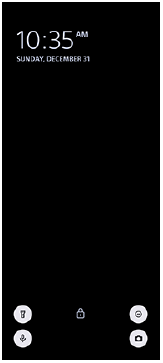
-
Berühren und halten Sie einen leeren Bereich auf dem Bildschirm, und tippen Sie dann auf [Hintergrund und Stil].
-
Tippen Sie auf [Sperrbildschirm] > [Verknüpfungen].
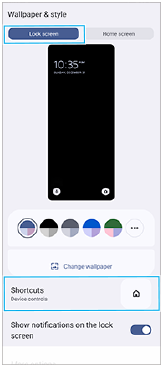
-
Tippen Sie auf [Linke Verknüpfung] oder [Rechte Verknüpfung], und wählen Sie dann das Symbol, das Sie auf dem Sperrbildschirm anzeigen möchten.
Hinweis
- Der Schalter [Geldbörse anzeigen] und der Schalter [Gerätesteuerung anzeigen] unter [Einstellungen] > [Display] > [Einstellungen für Sperrbildschirm] sind entfernt worden.
Neue Funktionen von Photo Pro
Änderung der Methode zum Umschalten auf den Zeitlupen-Videomodus
Sie können nun auf den Zeitlupen-Videomodus umschalten, indem Sie im Videomodus auf 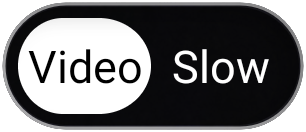 (Videomodus/Zeitlupe-Umschalttaste) (A) tippen.
(Videomodus/Zeitlupe-Umschalttaste) (A) tippen.
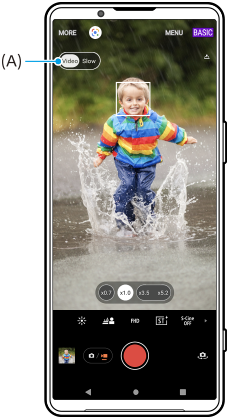
-
Tippen Sie im Modus BASIC (Grundfunktionen) auf
 (Symbol für Kamerawechsel), um die Hauptkamera zu aktivieren.
(Symbol für Kamerawechsel), um die Hauptkamera zu aktivieren. -
Tippen Sie auf
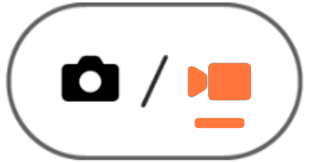 (Foto-/Videomodus-Umschalttaste), um einen Videomodus auszuwählen.
(Foto-/Videomodus-Umschalttaste), um einen Videomodus auszuwählen. -
Tippen Sie auf
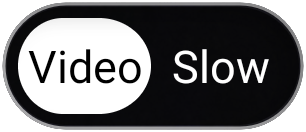 (Videomodus/Zeitlupe-Umschalttaste), um [Slow] auszuwählen.
(Videomodus/Zeitlupe-Umschalttaste), um [Slow] auszuwählen. -
Tippen Sie auf die Verschlusstaste des Bildschirms, oder drücken Sie die Verschlusstaste des Gerätes.
Unterstützung für die Videogröße 4K 120fps/FHD 120fps
[4K 120fps] und [FHD 120fps] sind der Einstellung [Videogröße] hinzugefügt worden.
Videos mit 120 BpS werden abgespielt und können im Video-Editor bearbeitet werden.
Änderung des Verfahrens zum Ein- und Ausschalten des Bokeh-Effekts
Sie können den Bokeh-Effekt nun einschalten, indem Sie einfach auf 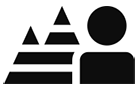 (Symbol für Bokeh) tippen.
(Symbol für Bokeh) tippen. 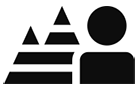 (Symbol für Bokeh) wird orange und der Bokeh-Effekt wird aktiviert.
(Symbol für Bokeh) wird orange und der Bokeh-Effekt wird aktiviert.
Um den Bokeh-Effekt auszuschalten, tippen Sie auf [Aus].
Video Creator
Erstellen Sie ganz einfach kurze Videos und präsentieren Sie sie Ihren Freunden und in den sozialen Medien. Sie können verschiedene Bearbeitungsfunktionen nutzen, wie z. B. „Autom.“, womit Sie durch einfache Auswahl von Clips und Musik kurze Videos erstellen können.

Autom.: Sie können ganz einfach ein 30 Sekunden langes Video erstellen, indem Sie Clips (Videos/Fotos) und Musik auswählen und auf [Autom.] tippen. Das erstellte Video kann dann über mehrere Schritte freigegeben werden. Darüber hinaus können Sie weitere Bearbeitungen an mit „Autom.“ erstellten Videos vornehmen, z. B. die Länge von Clips ändern, Filter anwenden, Farben und Helligkeit anpassen und noch vieles mehr. Wenn Sie die Musik auf dem Bildschirm [Autom.] ändern, können Sie ein Video mit einer anderen Stimmung erstellen.
Benutzerdef.: Sie können weitere Bearbeitungen vornehmen, z. B. die Reihenfolge der Clips (Videos/Fotos) ändern, bevorzugte Musikdateien auswählen, die Wiedergabegeschwindigkeit ändern (Zeitlupe oder schneller Vorlauf) und vieles mehr. Ausgewählte Clips werden ohne automatische Bearbeitung in der Zeitleiste platziert.
Hauptbearbeitungsfunktionen
-
Importieren: Importiert Fotos und Videos.
-
Musik hinzufügen: Wählt die Musik aus den voreingestellten Dateien aus. Bei der Bearbeitung mittels „Benutzerdef.“ können Sie auch Musik auswählen, die im internen Speicher Ihres Geräts abgelegt ist.
-
Text: Fügt dem Video Text hinzu. Sie können die Schriftart und die Farbe des Textes ändern.
-
Filter: Wendet einen Filter an, um Texturen und Farben zu ändern.
-
Anpassen: Passt Belichtung, Kontrast, Schlaglichter, Schatten, Sättigung, Temperatur und Schärfe an.
-
Seitenverhältnis: Ändert das Seitenverhältnis.
-
Exporteinstellungen: Ändert die Auflösung und die Bildrate.
Tipp
- Die neuesten Informationen zu Video Creator finden Sie im Play Store.
Neue Funktionen von „Externer Monitor“
Audioeingang beim Anschluss eines Videogerätes mittels USB 3.0 Super Speed-Kabel
Sie können jetzt den Ton, der von einem angeschlossenen externen Gerät, z. B. einer Kamera, eingegeben wird, überwachen, aufzeichnen oder live streamen, selbst wenn es über ein USB 3.0 Super Speed-Kabel angeschlossen ist. Einzelheiten finden Sie unter dem in „Verwandtes Thema“ aufgelisteten entsprechenden Thema.
